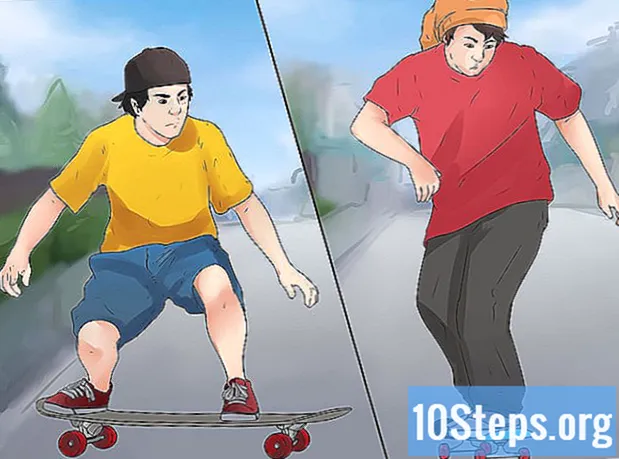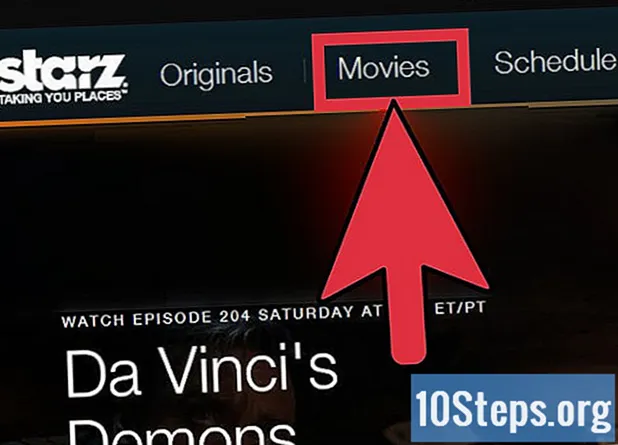Pengarang:
Peter Berry
Tarikh Penciptaan:
19 Ogos 2021
Tarikh Kemas Kini:
20 April 2024

Kandungan
Dalam artikel ini: Tandakan istilahMasukkan halaman indeks
Ketahui cara membuat halaman indeks di Microsoft Word untuk mencari istilah penting di dalam dokumen dan halaman di mana ia muncul.
peringkat
Bahagian 1 Mark syarat
- Buka dokumen Word. MS Word memberikan anda keupayaan untuk menambah indeks ke mana-mana dokumen, tidak kira subjek, gaya atau panjang.
-

Klik tab REFERENCES. Anda boleh menemuinya di bar menu di bahagian atas tetingkap Word di sebelah tab lain. TINJAUAN, memasukkan, HOME. Apabila anda mengklik padanya, bar alat akan dibuka di bahagian atas tetingkap Word RUJUKAN. -

Klik butang Enter. Ia diwakili oleh ikon halaman kosong dengan salib hijau di sudut kiri atas dan garis merah di tengah. Ia terletak di antara pilihan petikan dan Masukkan legenda sentiasa di bar pilihan dulang RUJUKAN di penjuru kanan sebelah atas skrin. Apabila anda mengklik padanya, kotak dialog Tandakan penyertaan indeks akan ingat untuk memasukkan istilah dan ungkapan penting untuk indeks anda. -

Pilih perkataan atau kumpulan perkataan untuk indeks anda. Klik dua kali pada perkataan menggunakan tetikus anda atau gunakan papan kekunci anda untuk memilihnya. -

Klik pada tetingkap Tandakan penyertaan indeks. Perkataan yang anda pilih hanya dalam dokumen anda akan muncul medan input di sebelah kemasukan.- Anda juga boleh memasukkan ungkapan dalam bahagian pulangan atau subentri untuk mengiringi pintu masuk utama. Subentries dan terma pemulangan akan dipaparkan dalam indeks anda di bawah penyertaan utama masing-masing.
- Anda juga mempunyai kemungkinan untuk menambah kemasukan ketiga dengan memasukkan e dalam bidang pilihan subentri, diikuti dengan dua mata (:) dan menulis istilah entri tahap ketiga anda.
-

Pilih format nombor halaman dalam indeks anda. Dalam bahagian ini Format nombor halamansemak kotak yang sepadan jika anda mahu nombor di halaman indeks anda italic atau dalam lemak. -

Format e untuk input indeks anda. Pilih e dalam medan subentri atau kemasukan, klik kanan padanya dan pilih polis. Tindakan ini akan membuka kotak dialog di mana anda boleh menyesuaikan kesan e, warna, saiz fon dan gaya serta tetapan lanjutan seperti kedudukan, lokasi dan skala aksara.- Jika anda ingin mengetahui lebih lanjut mengenai fon pemformatan dalam Word, artikel ini akan menunjukkan pilihan fon dan aksara yang berbeza yang anda boleh gunakan dalam mana-mana dokumen Word.
-

Klik Mark. Butang ini akan menandakan istilah yang dipilih dan menambahkannya ke indeks anda dengan nombor halaman yang sepadan. -

Pilih Tandakan Semua. Butang ini akan mencari entri indeks anda sepanjang dokumen dan tandakan setiap tempat di mana ia muncul. -

Pilih perkataan atau kumpulan perkataan lain untuk ditandakan. Pilih istilah lain dalam dokumen anda dan klik pada pilihan kemasukan. Pemilihan baru anda akan muncul di medan kemasukan. Anda mempunyai pilihan untuk menyesuaikan semua subentri, pulangan, nombor halaman dan pilihan perubahan font kemasukan indeks baharu anda dalam kotak dialog Tandakan penyertaan indeks.
Bahagian 2 Masukkan halaman indeks
-

Tatal ke bawah. Kemudian klik pada bahagian bawah halaman terakhir. -

Klik tab INSERT. Menu ini terletak di bar alat MS Word di bahagian atas skrin anda. -

Pilih Page break di bawah tab memasukkan. Pilihan ini diwakili oleh separuh bahagian bawah halaman di atas bahagian atas yang lain. Apabila anda mengklik padanya, ia akan menamatkan halaman sebelumnya dan membuat yang baru. -

Klik tab REFERENCES. Ia berada dalam bar alat MS Word di bahagian atas skrin anda. -

Pilih Insert Index. Anda akan mendapati pilihan ini bersebelahan butang kemasukan dalam bar alat menu RUJUKAN. Apabila anda mengklik padanya, kotak dialog indeks akan dibuka. -

Pilih jenis indeks anda. Anda akan memilih antara Berikutan dan Satu per baris. Pembaca akan mendapati lebih mudah untuk merujuk indeks indentasi semasa indeks akibatnya akan mengambil sedikit ruang pada halaman.- Anda akan dapat melihat semua format dan jenis yang berbeza dalam tetingkap Preview Cetaksemasa anda menyesuaikan indeks anda.
-

Pilih model indeks dari pilihan format. Anda boleh menyesuaikan indeks anda dengan memilih templat dari format yang telah ditetapkan sebelumnya.- Anda juga boleh membuat templat anda sendiri dengan memilih Sejak model dan klik pada butang perubahan. Ini akan membolehkan anda menyesuaikan gaya, lokasi, dan font semua entri dan subentries untuk membuat format templat anda sendiri.
- Anda boleh melihat pelbagai format templat dalam bahagian Preview Cetak sebelum anda membuat keputusan.
-

Tukar bilangan lajur. Anda boleh meningkatkan jumlah lajur terima kasih kepada pilihan ruangan untuk indeks untuk mengambil kurang ruang. Anda juga mempunyai pilihan untuk menetapkan bilangan lajur dalam mod automatik. -

Klik OK. Tindakan ini akan membuat halaman indeks dengan semua entri bertanda dan nombor halaman masing-masing. Anda boleh menggunakan indeks untuk mencari halaman di mana terdapat konsep atau istilah penting di seluruh dokumen.

- Penyertaan indeks tagging secara automatik akan mengaktifkan pilihan Tunjukkan aksara yang tidak boleh dicetak. Anda boleh mematikannya pada bila-bila masa dengan mengklik ikon perenggan dalam tab HOME.